수정 선택 패널에서는 루프 및 링과 관련해서 및 일반적으로 하위 오브젝트 선택에 더하고 빼는 도구를 제공합니다.
인터페이스
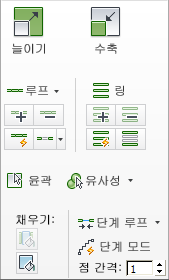
최소화된 리본의 수정 선택 패널
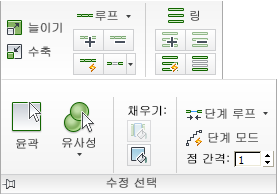
확장이 있는 최대화된 리본의 수정 선택 패널
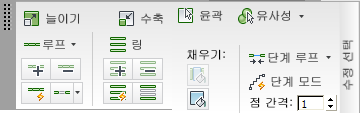
확장이 있는 부동 수정 선택 패널
-
 늘이기
늘이기 - 가능한 모든 방향으로 선택 영역을 바깥쪽으로 확장합니다.
이 기능의 경우 경계는 가장자리 선택으로 간주됩니다.
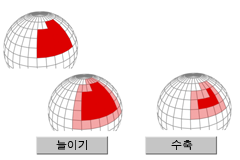
수축과 늘이기를 사용하여 현재 선택의 가장자리로부터 인근 요소를 추가 또는 제거할 수 있습니다. 하위 오브젝트의 모든 수준에서 동작합니다.
-
 수축
수축 - 가장 바깥쪽의 하위 오브젝트 선택을 해제하여 하위 오브젝트 선택 영역을 줄입니다. 선택 크기를 더 이상 축소시키지 못할 경우 잔여 하위 오브젝트의 선택이 해제됩니다.
-
 루프
루프 -
현재 하위 오브젝트 선택을 기준으로 루프를 선택합니다. 리본의 루프는 모든 하위 오브젝트 수준에서 작동하는 반면 수정 패널의 루프는 가장자리에서만 작동합니다.
팁: 가장자리를 두 번 클릭하여 가장자리 수준에서 루프를 신속하게 선택할 수 있습니다.팁: 하위 오브젝트를 선택한 다음 Shift 키를 누른 상태로 동일한 루프의 동일한 수준에서 다른 하위 오브젝트를 클릭하면 요소를 제외한 모든 하위 오브젝트 수준에서 신속하게 루프를 선택할 수 있습니다.Maya 모드가 활성 상태인 경우 Shift 키를 누른 채 클릭하여 루프를 선택할 수 없습니다. 대신, Maya 모드에서 Shift 키를 누른 채 클릭하여 오브젝트를 선택하거나 선택 취소합니다.
사용법:
- 정점 인접한 정점 세트를 선택한 후 적용하여 루프를 선택합니다. 단일 정점을 선택하는 경우 루프에서는 정점을 통과하는 루프의 모든 정점을 선택합니다.
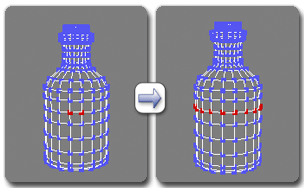
정점 수준에서 루프 사용
- 가장자리 하나 이상의 가장자리를 선택한 후 적용하여 루프를 선택합니다.
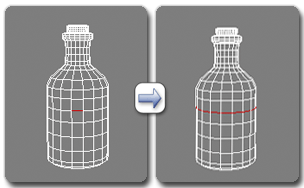
가장자리 수준에서 루프 사용
- 다각형 인접한 다각형 세트를 선택한 후 적용하여 루프를 선택합니다. 단일 다각형을 선택하는 경우 루프에서는 폴리를 통과하는 모든 다각형 루프를 선택합니다.
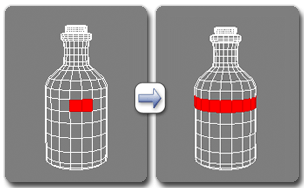
다각형 수준에서 루프 사용
- 정점 인접한 정점 세트를 선택한 후 적용하여 루프를 선택합니다. 단일 정점을 선택하는 경우 루프에서는 정점을 통과하는 루프의 모든 정점을 선택합니다.
-
 원통 끝 루프(루프 드롭다운)
원통 끝 루프(루프 드롭다운) -
원통의 맨 위 가장자리 및 맨 아래 가장자리를 따라 정점 및 가장자리 루프를 선택합니다.
원통의 맨 위 가장자리 및/또는 맨 아래 가장자리를 따라 인접한 정점 쌍이나 가장자리를 선택한 후 적용하여 루프를 선택합니다.
- 캐디 조작자에 루프 전환 추가(루프 드롭다운)
-
 루프 늘이기
루프 늘이기 -
현재 하위 오브젝트 선택을 기준으로 루프를 늘립니다.
하나 이상의 루프(가장자리 또는 둘 이상의 인접한 정점 또는 다각형) 일부를 선택한 다음 루프 늘이기를 클릭하여 루프의 끝에 있는 하위 오브젝트를 선택합니다.
-
 루프 수축
루프 수축 -
끝에서 하위 오브젝트를 제거하여 선택한 루프의 범위를 줄입니다. 원형 루프에는 적용되지 않습니다.
원형이 아닌 루프를 하나 이상 선택한 다음 루프 수축을 클릭하여 루프의 끝에서 하위 오브젝트를 선택 취소합니다.
-
 루프 모드
루프 모드 -
설정하면 하위 오브젝트를 선택할 경우 연관된 루프도 자동으로 선택됩니다.
팁: 루프 모드가 활성 상태가 아니면 가장자리를 두 번 클릭하여 가장자리 수준에서 신속하게 루프를 선택하거나 하위 오브젝트를 선택한 다음 Shift 키를 누른 상태로 동일한 루프에서 다른 하위 오브젝트를 클릭하면 요소를 제외한 모든 하위 오브젝트 수준에서 신속하게 루프를 선택할 수 있습니다.사용법:
- 정점/다각형 둘 이상의 인접한 하위 오브젝트를 선택하여 연관된 루프를 선택합니다.
- 가장자리 하나 이상의 가장자리를 선택하여 연관된 루프를 선택합니다.
루프 모드가 활성화된 상태에서 루프를 선택 취소하려면 Alt 키를 누른 채 앞에서 설명한 대로 선택합니다.
중요사항: Alt+ 클릭이 Maya 모드에서 예상대로 작동하지 않습니다. Maya 모드에서 Alt+드래그하면 뷰포트를 궤도 선회합니다(투시 뷰만 해당). -
 점 루프
점 루프 -
간격을 사용하여 루프를 선택합니다. 루프 방향을 나타내기 위해 행 또는 열에서 둘 이상의 인접한 정점 또는 다각형 세트나 가장자리를 선택한 후 적용합니다.
간격을 변경하려면 점 간격 설정을 사용합니다.
- 점 루프 반대(점 루프 드롭다운)
-
간격을 사용하여 정점/다각형 루프를 선택합니다. 루프 방향을 나타내기 위해 행 또는 열에서 둘 이상의 인접한 정점 또는 다각형 세트를 선택한 후 적용합니다.
점 루프에서 다른 하위 오브젝트로 시작합니다.
간격을 변경하려면 점 간격 설정을 사용합니다.
- 점 루프 원통(점 루프 드롭다운)
-
패널 확장에서 사용 가능한 점 간격 설정으로 결정되는 선택 패턴을 사용하여 원통 맨 위 가장자리 및 맨 아래 가장자리 주위의 비연속 루프에 있는 가장자리나 정점을 선택합니다.
가장자리에 사용하려면 먼저 원통의 맨 위 가장자리나 맨 아래 가장자리에서 가장자리를 선택합니다. 정점에 사용하려면 먼저 원통의 맨 위 가장자리나 맨 아래 가장자리에서 둘 이상의 인접한 정점을 선택합니다.
-
 링
링 -
현재 하위 오브젝트 선택을 기준으로 하나 또는 여러 개의 링을 선택합니다.
사용법:
- 정점 인접한 정점 세트를 선택한 후 적용하여 링을 선택합니다.
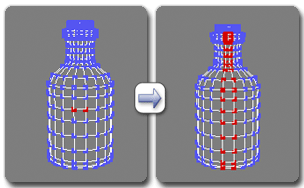
정점 수준에서 링 사용
- 가장자리 하나 이상의 가장자리를 선택한 후 적용하여 링을 선택합니다.
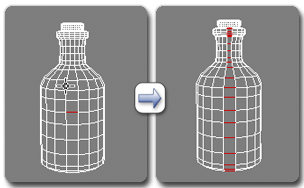
가장자리 수준에서 링 사용
팁: 가장자리를 선택한 다음 Shift 키를 누른 상태로 동일한 링에서 다른 가장자리를 클릭하면 가장자리 링을 신속하게 선택할 수 있습니다. - 다각형 인접한 다각형 세트를 선택한 후 적용하여 링을 선택합니다. 단일 다각형을 선택하는 경우 폴리가 속한 루프와 링을 모두 선택합니다.
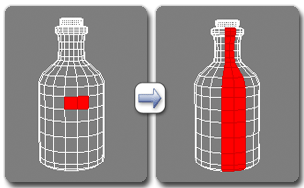
다각형 수준에서 링 사용
- 정점 인접한 정점 세트를 선택한 후 적용하여 링을 선택합니다.
- 캐디 조작자에 링 전환 추가(루프 드롭다운)
-
 링 늘이기
링 늘이기 -
단계에서 하나 이상의 가장자리 링을 늘입니다. 가장자리 및 테두리 하위 오브젝트 수준에서만 사용할 수 있습니다.
하나 이상의 가장자리를 선택한 다음 적용하여 현재 링의 한쪽 끝에서 사용 가능한 링을 선택합니다.
-
 링 수축
링 수축 -
끝에서 가장자리를 제거하여 선택한 가장자리 링의 범위를 줄입니다. 원형 링에는 적용되지 않습니다. 가장자리 및 테두리 하위 오브젝트 수준에서만 사용할 수 있습니다.
사용법: 비원형 링을 하나 이상 선택한 다음 링 축소를 클릭하여 링의 끝에서 가장자리를 선택 취소합니다.
-
 링 모드
링 모드 -
설정하면 링 방향을 나타내기에 충분한 하위 오브젝트를 선택할 경우 링이 자동으로 선택됩니다.
하위 오브젝트 수준:
- 정점/다각형 둘 이상의 인접한 하위 오브젝트를 선택하여 하위 오브젝트가 있는 링을 선택합니다.
- 가장자리 하나 이상의 가장자리를 선택하여 가장자리가 있는 링을 선택합니다.
링 모드가 활성화된 상태에서 링을 선택 취소하려면 Alt 키를 누른 채 선택한 링에서 가장자리를 선택합니다.
중요사항: Alt+ 클릭이 Maya 모드에서 예상대로 작동하지 않습니다. Maya 모드에서 Alt+드래그하면 뷰포트를 궤도 선회합니다(투시 뷰만 해당). -
 점 링
점 링 -
간격을 사용하여 현재 선택 사항을 기준으로 가장자리 링을 선택합니다.
간격을 변경하려면 점 간격 설정을 사용합니다.
-
 윤곽
윤곽 -
현재 하위 오브젝트 선택의 테두리(외부 구성원)를 선택하고 나머지의 선택을 취소합니다.
다각형 수준에서 가장자리 테두리를 선택하려면 Shift 키를 사용합니다(가장자리 하위 오브젝트 수준으로 전환).
-
 유사성
유사성 -
선택한 하위 오브젝트의 특징과 이 도구의 드롭다운에 있는 설정을 기준으로 현재 하위 오브젝트 선택에 추가합니다.
옵션 가용성과 결과는 하위 오브젝트 수준과 현재 선택에 따라 달라집니다. 옵션은 다음과 같습니다.
- 모서리 개수나가는 모서리 개수가 선택한 정점과 같은 정점을 선택하거나 측면 개수가 선택한 다각형과 같은 다각형을 선택합니다.
- 모서리 길이연결된 가장자리의 결합된 길이가 선택한 정점과 대략 같은 정점을 선택하거나 길이가 선택한 가장자리와 대략 같은 가장자리를 선택합니다.
- 면 개수둘러싸는 면 개수가 선택한 정점과 같은 정점을 선택합니다.
- 면 면적둘러싸는 면의 결합된 면적이 현재 선택과 대략 같은 정점 또는 가장자리를 선택합니다.
- 토폴로지끝점 정점의 인접한 모서리 및 면 개수가 선택한 가장자리와 같은 가장자리를 선택하거나 정점의 모서리 개수가 선택한 면과 같은 다각형을 선택합니다.
- 법선 방향법선 방향이 현재 선택과 대략 같은 정점, 가장자리 또는 다각형을 선택합니다.
참조: 숫자별 선택
-
 채우기
채우기 -
선택한 두 하위 오브젝트 사이에 있는 모든 하위 오브젝트를 선택합니다.
사용법: 두 오브젝트를 선택하여 채우려는 영역의 대각선 반대쪽 모서리를 지정한 다음 채우기를 클릭합니다. 정점 및 다각형/요소 수준에서만 사용할 수 있습니다.
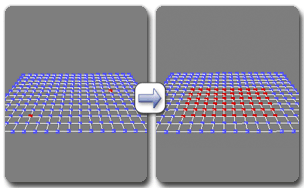
정점 수준에서 채우기 사용
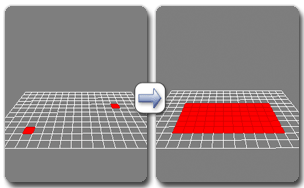
다각형 수준에서 채우기 사용
-
 구멍 채우기
구멍 채우기 -
윤곽 선택과 윤곽 내의 독립적인 선택에 의해 지정된 둘러싸인 영역 내의 모든 하위 오브젝트를 선택합니다.
선택이 포함된 영역의 윤곽을 지정하고 해당 영역 내의 하위 오브젝트를 선택한 다음 구멍 채우기를 클릭합니다.
주: 닫힌 하위 오브젝트 선택이 주변 선택과 떨어져 있어야 합니다. 예를 들어 구멍에서 선택한 다각형이 구멍 경계를 형성하는 선택된 다각형과 인접하면 안 됩니다.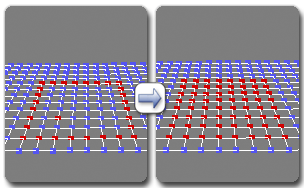
정점 수준에서 구멍 채우기 사용
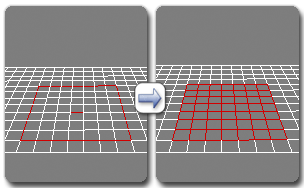
가장자리 수준에서 구멍 채우기 사용
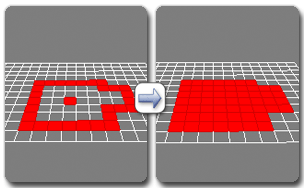
다각형 수준에서 구멍 채우기 사용
-
 단계 루프
단계 루프 -
동일한 루프에서 선택한 두 개의 하위 오브젝트 간의 루프를 선택합니다.
동일한 루프에 있는 두 개의 하위 오브젝트를 선택하고 단계 루프를 적용하여 최단 거리에서 두 하위 오브젝트 사이에 있는 모든 하위 오브젝트를 선택합니다.

정점 수준에서 단계 루프 사용
- 단계 루프 최장 거리(단계 루프 드롭다운)
-
가능한 경우 가장 긴 거리를 사용하여 동일한 루프에서 선택한 두 개의 하위 오브젝트 간의 루프를 선택합니다.
동일한 루프에 있는 두 개의 하위 오브젝트를 선택하고 단계 루프를 적용하여 전체 루프가 닫혀 있는 경우 최장 거리에서 두 하위 오브젝트 사이에 있는 모든 하위 오브젝트를 선택합니다.
-
 단계 모드
단계 모드 -
개별 하위 오브젝트를 선택하여 루프 길이를 늘려 단계별로 루프를 선택하려면 단계 모드를 사용합니다.
원하는 하위 오브젝트 수준에 액세스하고 단계 모드를 설정합니다. 하위 오브젝트를 선택한 다음 Ctrl 키를 누른 상태에서 클릭하여 동일한 루프에서 또 다른 하위 오브젝트를 선택합니다. 이렇게 하면 가장 짧은 거리에 있는 둘 사이에 있는 모든 하위 오브젝트도 선택됩니다.
원통 끝에서 가장자리 또는 정점 루프를 선택하려면 Shift+Ctrl을 누른 채 두 번째 및 이후의 하위 오브젝트를 클릭하여 선택합니다.
현재 루프가 아닌 위치에서 하위 오브젝트를 선택하면 새 루프를 시작하고 해당 루프에서 단계 모드를 사용할 수 있습니다.
- 점 간격
-
점 루프로 선택한 루프의 하위 오브젝트 간 또는 점 링으로 선택한 링의 가장자리 간의 간격 범위를 지정합니다.